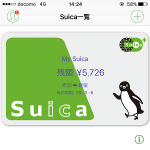
現在利用しているiPhoneのSuicaに定期券を追加できるぞ!
最終更新 [2017年2月7日]
この記事内には広告リンクが含まれています。
\\どうかフォローをお願いします…//
< この記事をシェア >
iPhoneのモバイルSuicaに定期券を追加する方法をご紹介します。
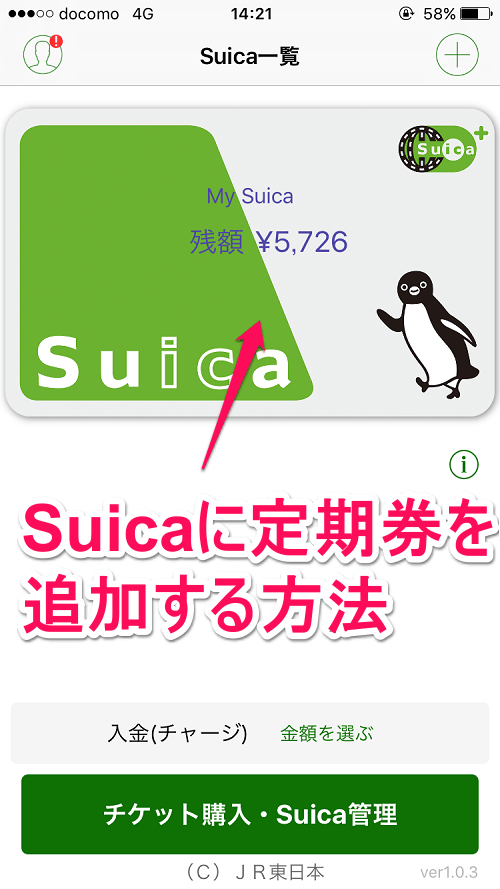
既に定期券が付いていないモバイルSuicaを利用している方で、その既存のSuicaに定期券を追加する方法になります。
新生活で定期券を利用する事になった人は、この方法ですでに利用しているSuicaに定期券を追加することができるので、追加方法がわからないという人は試してみてください。追加方法は以下になります。
iPhoneのモバイルSuicaで既存のSuicaに定期券を追加する方法
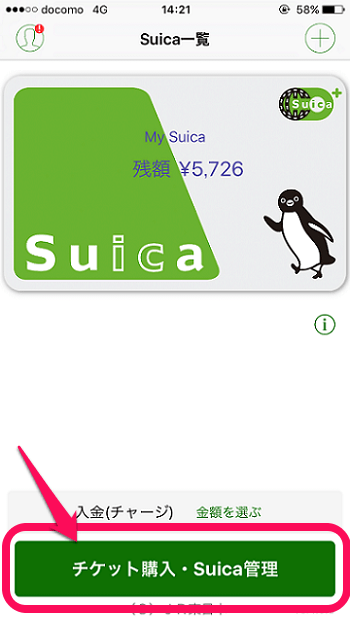
現在利用しているSuicaに定期券を追加します。画面下の「チケット購入・Suica管理」を押します。
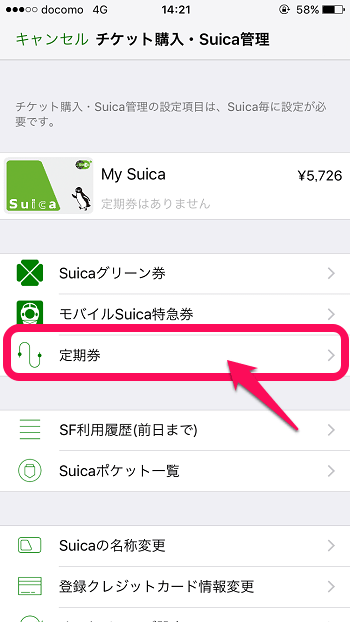
次に「定期券」を押します。
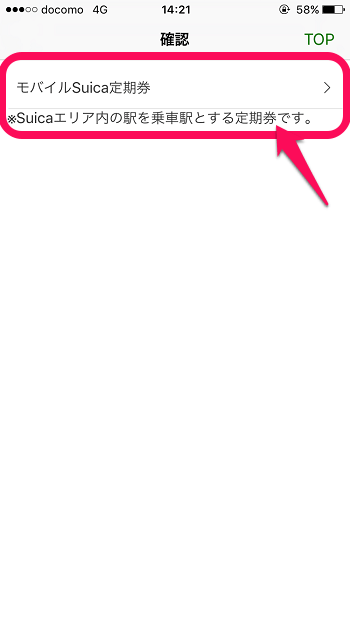
「モバイルSuica定期券」を押します。
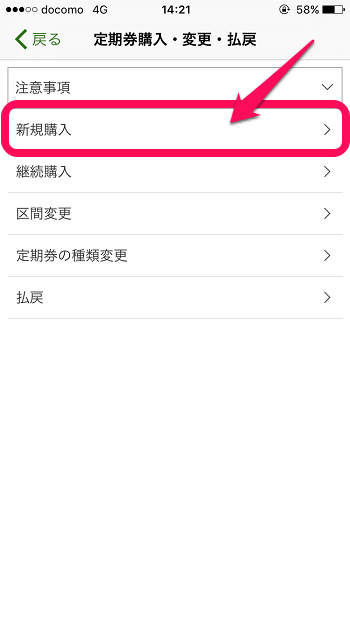
「新規購入」を押します。
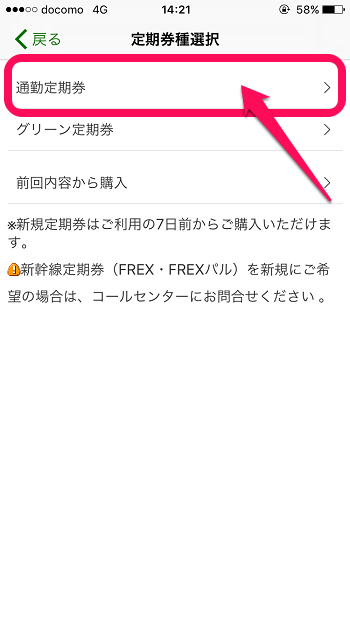
「通勤定期券」を押します。
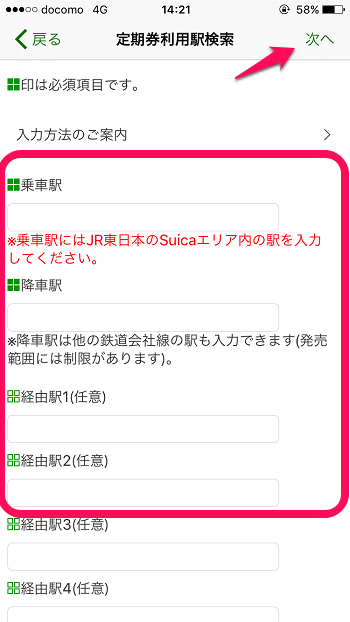
乗車駅と降車駅を入力します。経由駅があるのであれば入力してください。入力したら「次へ」を押します。
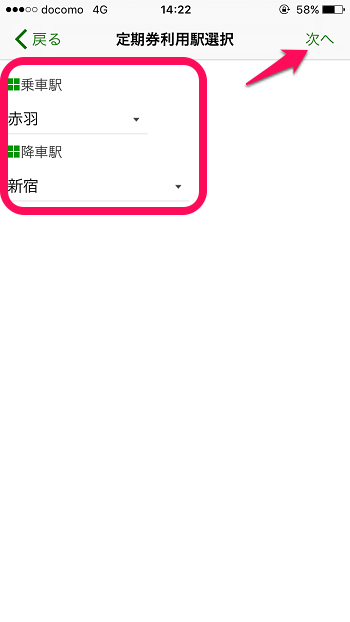
乗車駅と降車駅を選択したら「次へ」を押します。
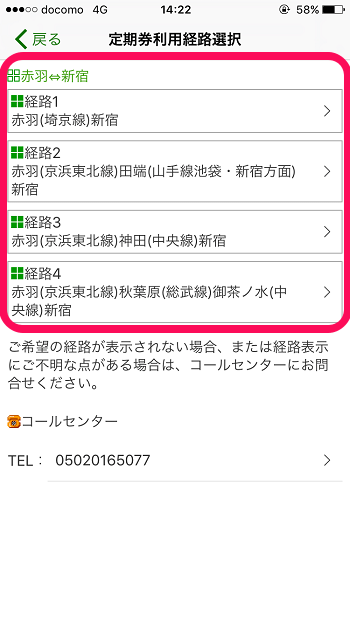
自分が利用する経路を選択します。
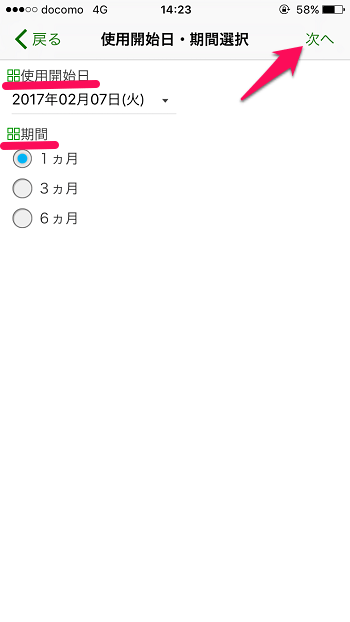
使用開始日と期間(1ヵ月 or 3ヵ月or 6ヵ月)を選択します。選択したら「次へ」を押します。
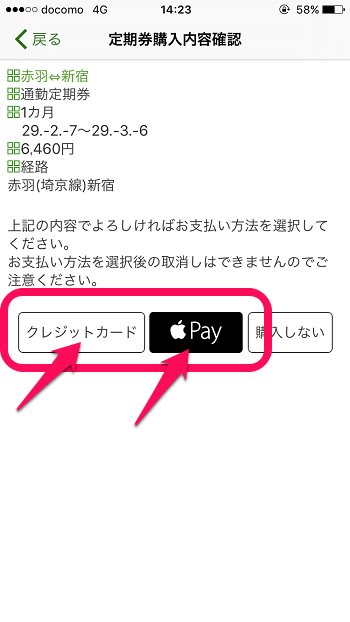
表示された情報で問題がなければ決済します。「クレジットカード」or「Apple Pay」のどちらかを選択します。
※クレジットカード情報をモバイルSuicaに登録済みだとボタンを押すと決済が始まるので注意してください。

これで手続き完了です。右上の「TOP」を押して確認してみましょう!
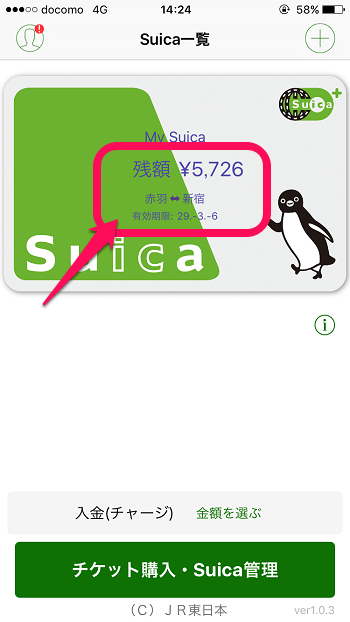
モバイルSuicaの画面に定期の情報(乗車駅/降車駅/有効期限)が追加されていると思います。
Apple PayでSuicaを使っている&会社や学校までの決まった区間で定期券を購入する、という人は是非やってみてください。
< この記事をシェア >
\\どうかフォローをお願いします…//
このiPhoneのモバイルSuicaで既存のSuicaに定期券を追加する方法の最終更新日は2017年2月7日です。
記事の内容に変化やご指摘がありましたら問い合わせフォームまたはusedoorのTwitterまたはusedoorのFacebookページよりご連絡ください。



























